ワイヤレスディスプレイアダプターで迫力映像を楽しもう

ノートパソコンやスマートフォンの小さな画面では、ほかの人と一緒に動画を見たり画面共有をしたりするのには不便です。そこで、スマホやパソコンなどの画面を大型のテレビやモニターに表示できるのがディスプレイアダプターです。
そこで今回は、ワイヤレスディスプレイアダプターの選び方やおすすめ商品ランキングをご紹介します。ランキングは解像度・サイズ・性能を基準に作成しました。購入を迷われている方はぜひ参考にしてください。
【即無線化】編集部イチ推しのワイヤレスディスプレイアダプター
第1位 Google(グーグル) Chromecast with Google TV GA03131-JP
この商品は幅広いサービス・コンテンツに対応しており、ミラーリングして大画面で楽しめます。テレビのHDMI端子に差し込んで、Wi-Fi に接続すれば使い始められます。操作も簡単で、初めてワイヤレスディスプレイアダプタを買う方にもおすすめです。
| 解像度 | 最大 1080p HDR |
| 対応OS | Android TV OS |
| 対応サービス | Youtube・Netflix・Hulu・Amazonプライムビデオ・TVer・Abema他 |
| 重量 | 55g |
| サイズ | 162mm×61mm×12.5mm |
| WiDi対応 | - |
| Miracast対応 | - |
| AirPlay対応 | - |
| Android TV対応 | - |
| 無線LAN | Wi-Fi 802.11ac |
| インターフェース | HDMI 端子 |
HDMIを無線化?Bluetooth接続は出来る?

ワイヤレスディスプレイアダプターは、テレビやモニターにパソコンやスマホ・タブレットの映像を映すアイテムです。Wi-Fiが不要で使えるものやHDMIを無線化したもの、Bluetooth対応のモデルも多く、外出先でも大画面で映画などを楽しめます。
【ワイヤレスディスプレイアダプターのメリット】
①スマホやタブレット等の映像を大画面で楽しめる
②無線でつなぐため配線が混線しない
③持ち運びや片付けがしやすい |
ワイヤレスディスプレイアダプターの選び方
ここからはワイヤレスディスプレイアダプターの選ぶ際のポイントを3つご紹介します。
その3つは
- 対応OSで選ぶ
- 対応しているサービスで選ぶ
- 種類で選ぶ
の3つです。それでは以下で詳細についてご説明します。
①自分が使うデバイスのOSに対応したものを選ぼう
ワイヤレスディスプレイアダプターを選ぶ際には、使用しているOSを確認しましょう。機種によって対応するOSが異なっているので注意が必要です。
| 使用するデバイス | 対応OS | 対応機能 |
| Mac、iPhone | iOS | Airplay |
| その他のパソコン、スマホ、タブレット | Windows、Andoroid等 | MiraCast |
Airplay→appleが製造しているワイヤレスディスプレイの規格。タブレット端末やPC・ iPhoneの画面もミラーリングできる。 MiraCast→マイクロソフトが開発したワイヤレスディスプレイアダプターで、Wi-Fi Directという技術で、Wi-Fiに接続すれば、綺麗な画面を共有できます。 |
ネットフリックスなど「対応サービス」をチェック
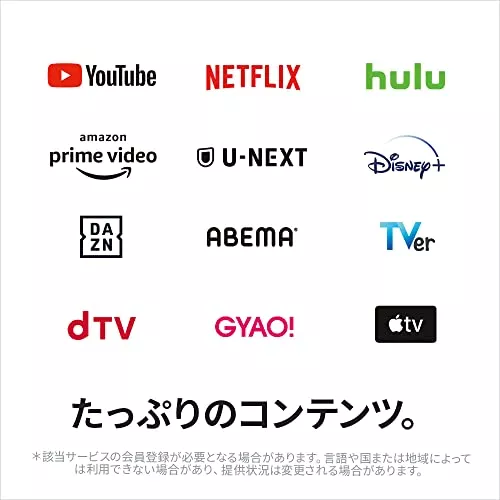
Amazon primeやネットフリックスなどの動画配信サービスなどを使っている場合は、そのワイヤレスディスプレイアダプターが自分が使っているサービスに対応しているかどうかを必ずチェックしましょう。対応してない場合があるので注意が必要です。
種類で選ぶ
ワイヤレスディスプレイアダプターの種類は大きく分けて2種類あります。使うシーンに合わせて選びましょう。
| 持ち運びしたい人にはヌンチャクタイプがおすすめ! |
出典:Amazon |
本体にHDMI端子とUSB端子がついていて他のケーブルを使用せずに接続できる
デザインがシンプルで持ち運びができる |
| 様々な端子に使いたい人はスティックタイプがおすすめ! |
出典:Amazon |
HDMI端子だけついており接続する端子を自由に選べる
ケーブルが多いため持ち運びには向いておらず家庭内での使用がおすすめ |
ワイヤレスディスプレイアダプターの人気おすすめランキング9選
第1位 Google(グーグル) Chromecast with Google TV GA03131-JP
この商品は幅広いサービス・コンテンツに対応しており、ミラーリングして大画面で楽しめます。テレビのHDMI端子に差し込んで、Wi-Fi に接続すれば使い始められます。操作も簡単で、初めてワイヤレスディスプレイアダプタを買う方にもおすすめです。
| 解像度 | 最大 1080p HDR |
| 対応OS | Android TV OS |
| 対応サービス | Youtube・Netflix・Hulu・Amazonプライムビデオ・TVer・Abema他 |
| 重量 | 55g |
| サイズ | 162mm×61mm×12.5mm |
| WiDi対応 | - |
| Miracast対応 | - |
| AirPlay対応 | - |
| Android TV対応 | - |
| 無線LAN | Wi-Fi 802.11ac |
| インターフェース | HDMI 端子 |
第2位 Microsoft(マイクロソフト) Microsoft 4K Wireless Display Adapter UTH-00036
4K対応モデルで、大画面に高画質な画像や映像を共有できる製品です。ケーブル付きかつコンパクトで65gと軽量なため、自宅はもちろん外出先にも持ち運びやすいです。
操作も簡単で、使いやすく高性能なアダプターが欲しい方におすすめです。
| 解像度 | 最大3840×2160 |
| 対応OS | Windows 11 home/Pro |
| 対応サービス | - |
| 重量 | 65g |
| サイズ | 105.0 mm x 35.0 mm x 11.0 mm (本体のみ) |
| WiDi対応 | - |
| Miracast対応 | 〇 |
| AirPlay対応 | - |
| Android TV対応 | - |
| 無線LAN | - |
| インターフェース | HDMI・USB |
口コミを紹介
Windowsパソコン画面をテレビなどのモニター出力のために購入。Androidスマホも写せるので、想像以上に多用な使い方ができた。家でも旅先でも。USB給電はテレビやモニターのUSB端子ではなく、電源タップから取ったほうが良さそう。
https://amazon.co.jp
第3位 Apple(アップル) Apple TV 4K 64GBストレージ搭載 Wi‑Fiモデル
4K HDRの高画質が特徴で、Apple製品と連携しやすいためAppleユーザーにもおすすめです。AirPlay機能を使ってiPhoneやiPadからビデオ・写真などを共有できます。
また、スマートホームハブとして、スマートホームの操作がテレビからできるのも魅力です。
| 解像度 | 4K HDR |
| 対応OS | - |
| 対応サービス | Hulu・FOD・プライムビデオなど |
| 重量 | 208g |
| サイズ | 93x31x93 mm |
| WiDi対応 | - |
| Miracast対応 | - |
| AirPlay対応 | 〇 |
| Android TV対応 | - |
| 無線LAN | 802.11ワイヤレス |
| インターフェース | HDMI 2.13 |
口コミを紹介
大画面で、iPhoneで撮った写真や動画を見るのに使ってます。高画素な写真は大画面で見てこそだと思います
https://amazon.co.jp
第4位 AnyCast M9
自宅でのビデオ鑑賞やゲームだけでなく、会議室でのプレゼンなどにも使いやすいシンプルな見た目の製品です。高解像度でクリアな映像・画像をスマホよりも大きなテレビなどの大画面で楽しめます。
| 解像度 | 1080P |
| 対応OS | iOS・Android・Windows・Macなど |
| 対応サービス | Youtube、Chrome APP、Amazon Video、Netflix |
| 重量 | 30g |
| サイズ | 58 x 36 x 13 mm |
| WiDi対応 | - |
| Miracast対応 | 〇 |
| AirPlay対応 | 〇 |
| Android TV対応 | - |
| 無線LAN | 2.4GHzワイヤレス |
| インターフェース | マイクロUSBポート |
口コミを紹介
有線のわずわらしさがなくなりました。
https://amazon.co.jp
画質はYouTubeによって違います。当たり前の事ですが製品は問題無く使えます。
第5位 PIXELA(ピクセラ) Smart Box KSTB5043
スマホやパソコンのキャストボタンを押せば、動画や資料画面をテレビで映せるアイテムです。キャストはAndroid・iOS端末・Chromebookに対応しています。
また、4K対応で対応したモニターであれば、映画・ドラマ・アニメなどを臨場感のある4K画質の迫力映像で楽しめます。
| 解像度 | 4K HDR |
| 対応OS | Android・iOS端末・Chromebookなど |
| 対応サービス | YouTubeなど |
| 重量 | 180g |
| サイズ | 125×125×28mm(突起部含まず) |
| WiDi対応 | - |
| Miracast対応 | - |
| AirPlay対応 | - |
| Android TV対応 | - |
| 無線LAN | IEEE802.11 b/g/a/n/ac 2Tx2R(MIMO) |
| インターフェース | RJ-45 × 1 HDMI Type A × 1 S/PDIF × 1 USB Type A × 1 |
口コミを紹介
最初他社の安いの買ってみたけど繋がらず、値段5倍くらいするけどエレコムなら間違いないだろうと買い直したら案の定つながった。つなげる元がSONY EXPERIAなのでスマホ自体の画質もキレイだけど、それに劣らずきれいな画質でびっくりした。
https://amazon.co.jp
第6位 エレコム Miracastレシーバー LDT-MRC03
Android搭載機器やWindows搭載パソコンの画面を、ワイヤレスでテレビにフルHD画質で映せる製品です。テレビへの接続はHDMIケーブルとUSB給電ケーブル2本だけで簡単できます。
無線の接続方法はWi-Fiダイレクト(Miracast)接続とアクセスポイント接続の2種類で、用途に合わせた使い分けができます。
| 解像度 | 1920×1080 |
| 対応OS | Android 12/11/10・Windows 11/10 |
| 対応サービス | - |
| 重量 | 約43g |
| サイズ | 約65.1mm×約65.1mm×約15.0mm |
| WiDi対応 | - |
| Miracast対応 | 〇 |
| AirPlay対応 | - |
| Android TV対応 | - |
| 無線LAN | IEEE802.11b/g/n |
| インターフェース | USB Type-C(TM)給電用・HDMI Type-A |
口コミを紹介
安いドングル二回購入しましたが2ヶ月位しかもたないわ
https://amazon.co.jp
この 商品は良い気がします
接続エラーの時は 本体とスマホの再起動でOKみたいです
第7位 Kashimura(カシムラ) KD-199
KD-199はAir Play・Miracast・DLNAに対応しているスマホと無線で接続でき、スマホの画面をテレビやモニヤーに映し出せます。Wi-Fiをダイレクトに接続しているので、Wi-Fi接続環境を自分で用意する必要がないのが特徴です。
モニターへの接続はHDMI・RCAの2種類に対応しており、付属品でケーブルもついてきます。接続する際の手間が省けて機械操作が苦手な方におすすめです。
| 解像度 | 1920×1080 |
| 対応OS | - |
| 対応サービス | - |
| 重量 | 40g |
| サイズ | 50W×83H×16Dmm |
| WiDi対応 | - |
| Miracast対応 | 〇 |
| AirPlay対応 | 〇 |
| Android TV対応 | - |
| 無線LAN | IEEE 802.11b/g/n |
| インターフェース | HDMI(タイプA)端子 / RCA映像・音声端子/microUSB |
第8位 VERTEX(ヴァーテックス ) ミラスクリーンV-MCS01
HDMI端子搭載のテレビなどに接続して、スマホ・タブレットの画面を共有できるワイヤレススクリーンレシーバーです。動画・画像・ゲームを大画面で楽しむほかに、会議の資料の共有などビジネスシーンでも活躍します。
AirPlay・MiraCast・DLNAに対応しているスマートフォン(iPone・Android)・タブレット・パソコン(Mac・Windows)で利用できます。
| 解像度 | - |
| 対応OS | - |
| 対応サービス | - |
| 重量 | - |
| サイズ | W91×H31.5×D13mm |
| WiDi対応 | - |
| Miracast対応 | 〇 |
| AirPlay対応 | 〇 |
| Android TV対応 | - |
| 無線LAN | IEEE 802.11b/g/n |
| インターフェース | HDMI・microUSB |
口コミを紹介
この機器とスマホはダイレクトWi-Fiで接続されるので、無線LANがない環境でもミラーリングが可能、しかも切り替えは必要だがAndroidもiPhoneも使用可能(クロムキャストはiPhoneはダメ)Youtubeはスマホを無線LANに接続すれば、ミラーリングで投影可能。
https://amazon.co.jp
第9位 プリンストン(Princeton) EZCast Pro LAN EZPRO-LANB01
専用アプリを使用し、複数のスマートフォン・タブレット・パソコンの画面を4分割された大画面モニターにそれぞれ表示できるワイヤレスプレゼンテーションです。Windows・Mac・Androidのスマートフォンやタブレットで使えます。もちろん、一画面表示も可能です。
| 解像度 | 最大1920×1080 |
| 対応OS | Windows 10(32bit/64bit)・8.1(32bit/64bit)・7 SP1(32bit/64bit)・Mac OS X 10.11以降・Android OS 4.4以降・iOS 9.1以降 |
| 対応サービス | - |
| 重量 | 約65g |
| サイズ | (W)105 ×(D)80 ×(H)21mm(突起部分含まず) |
| WiDi対応 | - |
| Miracast対応 | - |
| AirPlay対応 | - |
| Android TV対応 | - |
| 無線LAN | IEEE 802.11b/g/n |
| インターフェース | RJ-45 LAN ポート× 1、HDMI × 1 |
口コミを紹介
Android(ASUS)スマホとiPadを使っていろいろ試しています。ソフトをインストールしなくても利用できる点は評価できます。今のところ動画再生もスムーズです。
https://amazon.co.jp
ワイヤレスディスプレイアダプターのおすすめ商品比較一覧表
| 商品名 | 画像 | 購入サイト | 特徴 | 解像度 | 対応OS | 対応サービス | 重量 | サイズ | WiDi対応 | Miracast対応 | AirPlay対応 | Android TV対応 | 無線LAN | インターフェース |
|---|---|---|---|---|---|---|---|---|---|---|---|---|---|---|
第1位 Chromecast with Google TV GA03131-JP Google(グーグル) |  | Amazon楽天ヤフー | これひとつでいろんなコンテンツに対応!簡単に接続できる | 最大 1080p HDR | Android TV OS | Youtube・Netflix・Hulu・Amazonプライムビデオ・TVer・Abema他 | 55g | 162mm×61mm×12.5mm | ー | ー | ー | ー | Wi-Fi 802.11ac | HDMI 端子 |
第2位 Microsoft 4K Wireless Display Adapter UTH-00036 Microsoft(マイクロソフト) | Amazon楽天ヤフー | インターネット環境不要なマイクロソフト製4K対応アダプター | 最大3840×2160 | Windows 11 home/Pro | ー | 65g | 105.0 mm x 35.0 mm x 11.0 mm (本体のみ) | ー | 〇 | ー | ー | ー | HDMI・USB | |
第3位 Apple TV 4K 64GBストレージ搭載 Wi‑Fiモデル Apple(アップル) |  | Amazon楽天ヤフー | iPhoneユーザーにおすすめな4K対応のApple TV | 4K HDR | ー | Hulu・FOD・プライムビデオなど | 208g | 93x31x93 mm | ー | ー | 〇 | ー | 802.11ワイヤレス | HDMI 2.13 |
第4位 M9 AnyCast | Amazon | HDMIを無線化して簡単に大画面に共有できる | 1080P | iOS・Android・Windows・Macなど | Youtube、Chrome APP、Amazon Video、Netflix | 30g | 58 x 36 x 13 mm | ー | 〇 | 〇 | ー | 2.4GHzワイヤレス | マイクロUSBポート | |
第5位 Smart Box KSTB5043 PIXELA(ピクセラ) |  | Amazonヤフー | チューナーユニットで拡張すれば番組視聴も可能 | 4K HDR | Android・iOS端末・Chromebookなど | YouTubeなど | 180g | 125×125×28mm(突起部含まず) | ー | ー | ー | ー | IEEE802.11 b/g/a/n/ac 2Tx2R(MIMO) | RJ-45 × 1 HDMI Type A × 1 S/PDIF × 1 USB Type A × 1 |
第6位 Miracastレシーバー LDT-MRC03 エレコム |  | Amazonヤフー | モニター接続方法が2種類から選べるHDMIレシーバー | 1920×1080 | Android 12/11/10・Windows 11/10 | ー | 約43g | 約65.1mm×約65.1mm×約15.0mm | ー | 〇 | ー | ー | IEEE802.11b/g/n | USB Type-C(TM)給電用・HDMI Type-A |
第7位 KD-199 Kashimura(カシムラ) | Amazon楽天ヤフー | Wi-Fiダイレクト接続でネット環境不要 | 1920×1080 | ー | ー | 40g | 50W×83H×16Dmm | ー | 〇 | 〇 | ー | IEEE 802.11b/g/n | HDMI(タイプA)端子 / RCA映像・音声端子/microUSB | |
第8位 ミラスクリーンV-MCS01 VERTEX(ヴァーテックス ) |  | Amazon楽天ヤフー | iPone・Android・Mac・Windowsで利用できるレシーバー | ー | ー | ー | ー | W91×H31.5×D13mm | ー | 〇 | 〇 | ー | IEEE 802.11b/g/n | HDMI・microUSB |
第9位 EZCast Pro LAN EZPRO-LANB01 プリンストン(Princeton) | Amazon | モニター画面を分割して複数接続のスマホやパソコンの画面を表示できる | 最大1920×1080 | Windows 10(32bit/64bit)・8.1(32bit/64bit)・7 SP1(32bit/64bit)・Mac OS X 10.11以降・Android OS 4.4以降・iOS 9.1以降 | ー | 約65g | (W)105 ×(D)80 ×(H)21mm(突起部分含まず) | ー | ー | ー | ー | IEEE 802.11b/g/n | RJ-45 LAN ポート× 1、HDMI × 1 |
通販サイトの最新売れ筋ランキングもチェック!
各通販サイトの売れ筋ランキングも是非以下より参考にしてみてください。
※上記ランキングは、各通販サイトにより集計期間・方法が異なる場合がございます。
【推奨】その他の選び方
搭載機能をチェック
iPhoneなどapple製品の方は「AirPlay対応」がおすすめ

「AirPlay」とはappleが製造しているワイヤレスディスプレイの規格です。タブレット端末やPC・iPhoneの画面もミラーリングできます。AirPlayはapple製品と相性がいいため、iPhoneやiPadなどを愛用している方におすすめです。
Windowsパソコンやスマホの方は「ミラキャストレシーバー」がおすすめ

「ミラキャストレシーバー」はマイクロソフトが開発したワイヤレスディスプレイアダプターで、Windowsやandroidなどのスマホで使用可能です。Wi-Fi Directという技術で、Wi-Fiに接続すれば、綺麗な画面を共有できます。
映像をより楽しみたい方は4K対応など「解像度」を確認

解像度はフルハイビジョン対応であれば十分ですが、より高画質な映像を楽しみたい方は4K対応の製品がおすすめです。また、4K対応のアダプターを購入してもモニター側が4K対応でないと4Kの高画質映像は楽しめません。
持ち運びする方は「サイズ」をチェック

ワイヤレスディスプレイアダプターを選ぶときには、コンパクトさや重量・サイズ感を確認しましょう。外に持ち歩く場合、小さくコンパクトなモデルが便利です。家で使う場合は、大き目のタイプを選んでも問題ありません。
メーカーで選ぶ
ワイヤレスディスプレイアダプターの購入で迷ったら、大手メーカー商品を選ぶのもおすすめです。ここでは、特に人気のあるメーカーを3社ご紹介します。
初めて購入する方は「Microsoft(マイクロソフト)」がおすすめ

ワイヤレスディスプレイアダプターといえばMicrosoft(マイクロソフト)が定番です。Wi-Fiがなくても接続できる点が非常にメリットとして大きく、使い方もシンプルなため、初めて購入する方にもおすすめします。
遅延のないリモコン操作をしたい方は「Apple(アップル)」がおすすめ

マイクロソフトの製品と違う点はリモコンを使用して操作ができる点です。Apple製品との連携も素早く行え、遅延などを感じません。また、サイズの種類が豊富で、用途に合った最適なものを見つけられます。
画質を求める方は「Anycast(エニーキャスト)」がおすすめ

エニーキャストはスティックタイプの中では最も有名なメーカーです。解像度が高く画面が鮮明で、さまざまな端子に対応もしています。接続するものを幅広く選べるので、複数の端末を使い分けている方におすすめです。
モニターを複数接続して拡張モードやミラーモードで映す
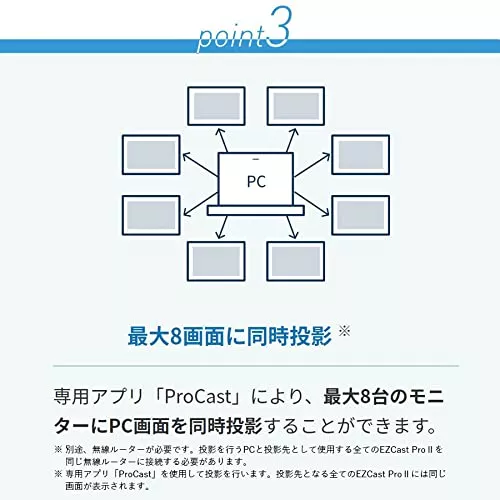
モニターを複数接続する場合、その表示方法には拡張モードとミラーモードがあります。拡張モードとは、複数のモニターを合わせて1つの大きな画面とするもので、ミラーモードは、複数のモニターに同じ画面を表示します。
多くのワイヤレスディスプレイアダプターは1対1関係のミラーモード表示ですが、中にはプリンストンの「EZ CastPro II」などのように複数台のミラー表示や分割表示ができる製品もあります。
拡張モードにもミラーモードにも使える有線のディスプレイアダプターがサンワサプライから発売されています。以下の記事はサンワサプライのマルチディスプレイ接続ガイドです。参考にしてみてください。
ワイヤレスディスプレイアダプターのBluetoothを利用した使い方

多くの商品は映したいデバイスにアダプターをセットし、Bluetooth経由で映像を送るだけなので、使い方は非常に簡単です。しかし、商品によってはアプリの使用やWi-Fi環境が必須の場合もあるため、取扱説明書を確認しましょう。
ワイヤレスディスプレイアダプターが接続できない原因は?

ワイヤレスディスプレイアダプターが接続できない原因の多くは、送信側の端末に対応していないことです。それ以外の何らかの原因がある場合、送信側端末・受信側ディスプレイを再起動するのも1つの手段です。
また、Wi-Fi環境が必要な商品に関しては、Wi-Fiがオンになっているかどうかチェックしましょう。
さまざまな場所で使用する方はワイヤレスモニターもおすすめ

外出先や家のさまざまな場所で使用したい方は、持ち運びが便利なワイヤレスモニターがおすすめです。モニターケーブルがないので、モニターの移動が簡単で手軽に使えます。サイズは少し大きいタブレットほどの商品が多く、大画面で動画や資料が見られ便利です。
PC周辺アクセサリーもチェック

パソコンの周辺を整えたい方は、ケーブルバンドなどのデスク周りを整頓できるアイテムもチェックしましょう。HDMIケーブルを減らしてもマウスやキーボードなどのケーブルがあるので混線しがちです。
そのため、ワイヤレスディスプレイアダプターを使いつつ、しっかりとケーブルバンドでまとめるとさらにすっきりとしたデスクになります。
また、パソコンで作業する方は、快適に作業ができるリストレストがおすすめです。下記のサイトではさまざまな商品を紹介しています。ぜひ参考にしてみてください。
まとめ
一昔前は有線接続の方が画質などの性能が上でしたが、近年のワイヤレスディスプレイアダプターは簡単に接続もでき、画質もよく快適に使えます。本記事を参考にぴったりのものを選んでください。






